
『PasswordBox# 1 パスワード 管理』
作者:PasswordBox
バージョン:1.9.8.6
対応OS:4.0以上
Google Play価格:無料
(バージョンと価格、対応OSは記事掲載時のものです)
 |
|---|
スマホでの操作でめんどうなのが文字入力。とくに英数字などが入り交じっているIDやパスワードの入力は、ソフトウェアキーボードの切り替え作業も必要で手間がかかる。そんなパスワードの入力作業を省いてサクッとウェブサービスなどにログインできるのがこのアプリ。
| アプリ起動時にはパスワード入力 |
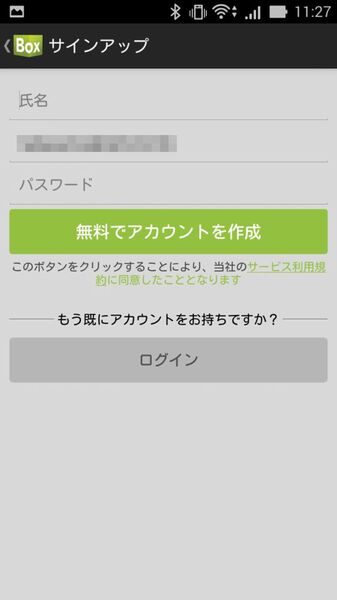 |
|---|
起動すると、このアプリを利用するためのログイン画面が表示される。初回起動時は“無料でアカウントを作成”で、アカウントを作ろう。2回目以降は、パスワードを入力してログインすればオーケー。
| ウェブサービスを登録 |
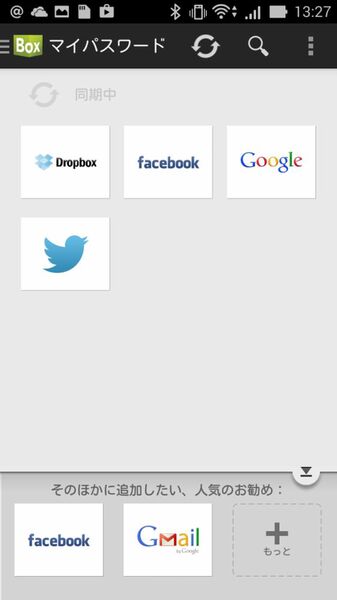 |
|---|
メイン画面が表示されたら、画面下部の“そのほかに追加したい、人気のお勧め”から、IDとパスワードを登録したいウェブサービスを追加。
| 13種類のサービスは登録がカンタン |
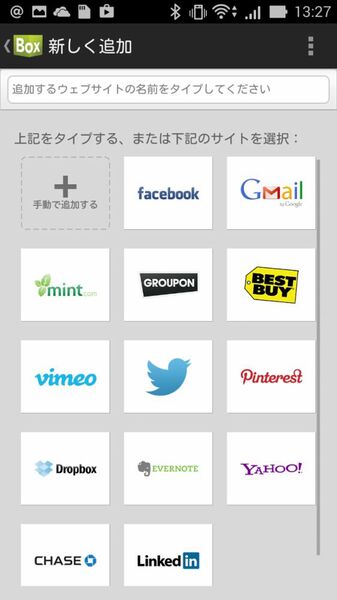 |
|---|
GメールやFacebook、Twitterなど13種類のサービスは、あらかじめ登録用のフォームが用意されているので、タップして登録作業を行なおう。
| IDとパスワードを入力 |
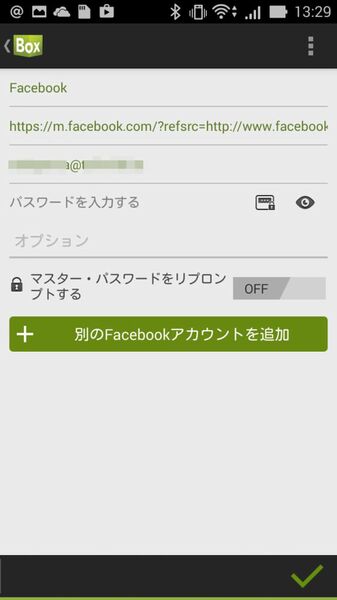 |
|---|
Facebookのアイコンをタップすると、ログイン用のURLとログインに使用するメールアドレスが入力された状態でフォームが表示される。ログイン用のメールアドレスが合っていれば、パスワードを入力して登録しよう。
| そのほかのサイトの登録 |
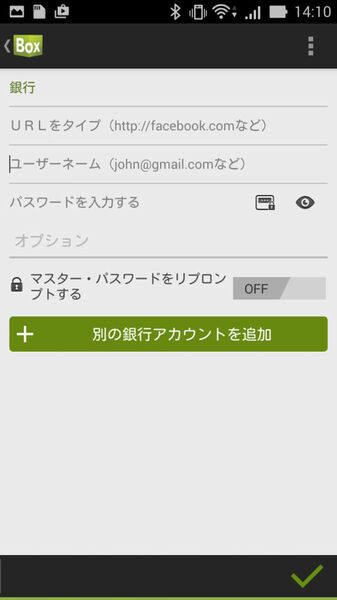 |
|---|
標準で登録されているウェブサイト以外も、URLさえ入力すれば登録可能。SNS以外にもよく使うショッピングサイトやオンラインバンキングなどを登録しておけば、素速く使えて便利だ。
| ワンタップでログイン状態に |
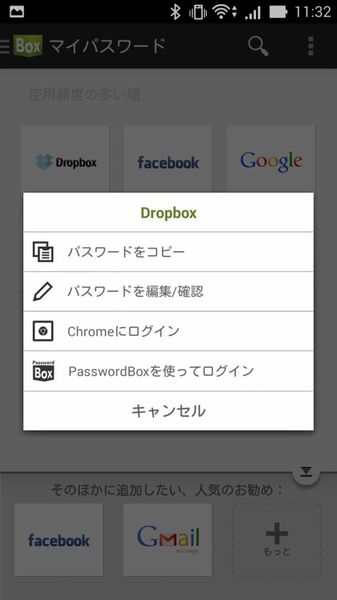 |
|---|
サービスの登録が完了したら、メイン画面から登録したサービスのアイコンをタップしてメニューを呼び出し、“PasswordBoxを使ってログイン”、または“Chromeにログイン”を選択する。
| 自動でIDとパスワードを入力 |
 |
|---|
すると各サービスのログイン画面に飛び、自動でIDとパスワードが入力されてログイン作業が完了。その後はソフトウェアキーボードを呼び出して、ちまちまと入力する手間が省けるのがイカス!!
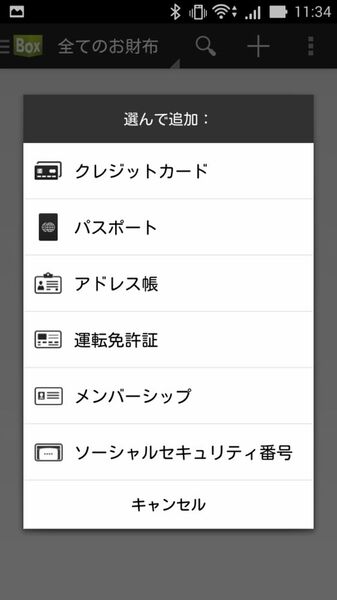 |
|---|
| 項目を手軽にコピー |
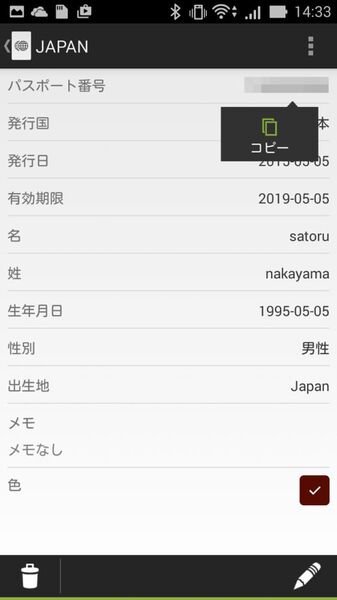 |
|---|
メニューボタンの“お財布”から、クレジットカードやパスポートなどの情報も登録可能。登録した情報はタップするだけでコピーできるので、ウェブサイトや別のアプリのフォームに入力する際に便利。
アプリを起動させる際に、必ずパスワード入力するように設定できるので、個人情報の流出にも対策が講じられている。スマホでウェブサービスをスムーズに使いたいというユーザーは試してみよう。
『PasswordBox# 1 パスワード 管理』
作者:PasswordBox
バージョン:1.9.8.6
対応OS:4.0以上
Google Play価格:無料
(バージョンと価格、対応OSは記事掲載時のものです)
※Android端末は多くの機種・バージョンがあるため、特定の機種によっては誤動作・不具合などが発生する可能性があります。必ずご使用の機種で正常に動作することをご確認ください。
中山智さんのサイト
幽玄会社中山商店
※このページの内容の一部は、Google が作成、提供しているコンテンツをベースに変更したもので、クリエイティブ・コモンズの表示 3.0 ライセンスに記載の条件に従って使用しています。
【お知らせ】
この連載が電子書籍になりました! 特に評判の高かったアプリを厳選し、内容を改訂してご紹介しています。さらにAndroidを使いこなしたいユーザーにおすすめの一冊です。
週刊アスキーの最新情報を購読しよう






